Hang- és videojegyzetek rögzítése
Ha egy előadás, közönségkérdések vagy interjú alkalmával nem tudja kellő gyorsasággal lejegyzetelni a hallottakat, a OneNote segítségével hang- vagy videojegyzeteket rögzíthet.
Megjegyzés: Mielőtt hozzákezdene, győződjön meg arról, hogy számítógépén van mikrofon és webkamera, és hogy mindkettő be van állítva a Windows Vezérlőpulton.
Ha az alkalmazás így néz ki, akkor Ön a Windows 10 OneNote-ot használja. Hangjegyzetek készítése a Windows 10 OneNote-ban.

-
Kattintson a OneNote-ban a lapnak arra a pontjára, ahová el szeretné helyezni a felvételt, majd válasszon az alábbi lehetőségek közül:
-
Ha csak hangfelvételt szeretne készíteni, akkor kattintson a Beszúrás > Hangfelvétel gombra.
-
Ha videoképet szeretne felvenni, amelyhez esetleg a hangot is rögzíti, akkor kattintson a Beszúrás > Videokép rögzítése gombra.
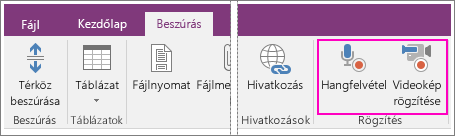
Amint a OneNote elhelyezi a médiaikont a lapon, megkezdi a rögzítést.
-
-
A felvétel leállításához nyomja meg a Szünet vagy a Leállítás gombot a Hang- és videobeállítások lapon.
-
Felvétel lejátszásához kattintson a lap médiaikonjára, majd kattintson a Lejátszás pontra.
A rögzítés során készített esetleges jegyzeteket a program a OneNote-tal létrehozott hanghoz és videóhoz kapcsolja. Ily módon kereshet a OneNote-jegyzetekben, és megtalálhatja a hang- vagy videofelvétel keresett részeit.
Megjegyzés: Ha kiválasztja a Lejátszás megtekintése gombot a Hang- és videobeállítások lapon, akkor a OneNote ahhoz a jegyzethez helyezi a kurzort, amelyet a felvétel közben készített. Ha például egy interjú rögzítése közben a második percnél jegyzetet készített, akkor a OneNote a klip lejátszásakor pontosan ahhoz a jegyzethez ugrik, amikor eléri a második percet. Ezzel a rendkívül hasznos funkcióval megőrizhető a felvett események és az általuk kiváltott reakciók, gondolatok és ötletek közötti kapcsolat.










